bluetooth TOYOTA PROACE 2020 Manual de utilizare (in Romanian)
[x] Cancel search | Manufacturer: TOYOTA, Model Year: 2020, Model line: PROACE, Model: TOYOTA PROACE 2020Pages: 430, PDF Size: 49.03 MB
Page 374 of 430
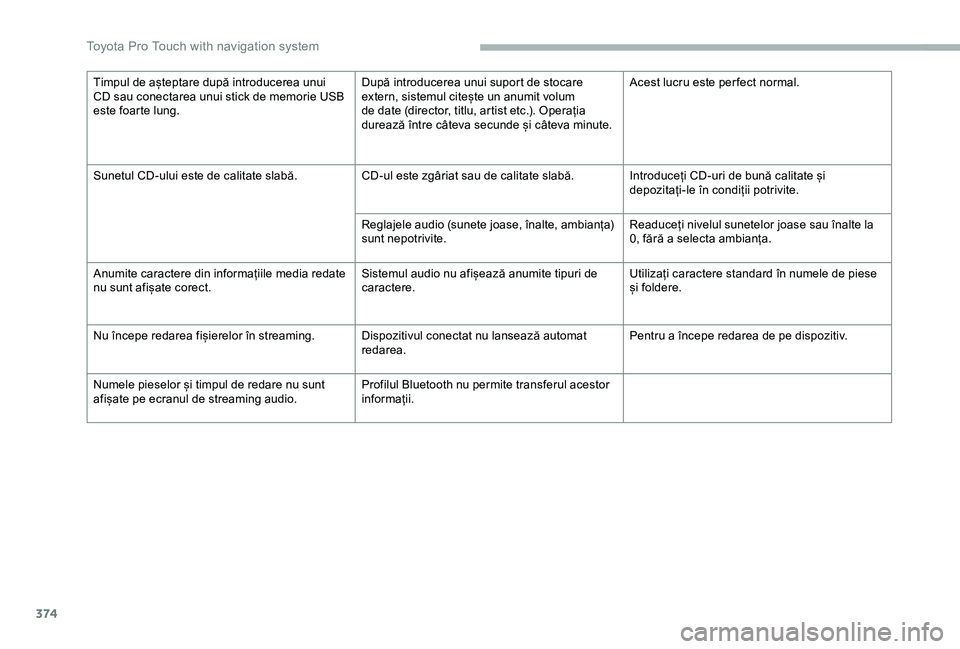
374
Timpul de așteptare după introducerea unui CD sau conectarea unui stick de memorie USB este foarte lung.
După introducerea unui suport de stocare extern, sistemul citește un anumit volum de date (director, titlu, artist etc.). Operația durează între câteva secunde și câteva minute.
Acest lucru este per fect normal.
Sunetul CD-ului este de calitate slabă.CD-ul este zgâriat sau de calitate slabă.Introduceți CD-uri de bună calitate și depozitați-le în condiții potrivite.
Reglajele audio (sunete joase, înalte, ambianța) sunt nepotrivite.Readuceți nivelul sunetelor joase sau înalte la 0, fără a selecta ambianța.
Anumite caractere din informațiile media redate nu sunt afișate corect.Sistemul audio nu afișează anumite tipuri de caractere.Utilizați caractere standard în numele de piese și foldere.
Nu începe redarea fișierelor în streaming.Dispozitivul conectat nu lansează automat redarea.Pentru a începe redarea de pe dispozitiv.
Numele pieselor și timpul de redare nu sunt afișate pe ecranul de streaming audio.Profilul Bluetooth nu permite transferul acestor informații.
T
Page 375 of 430
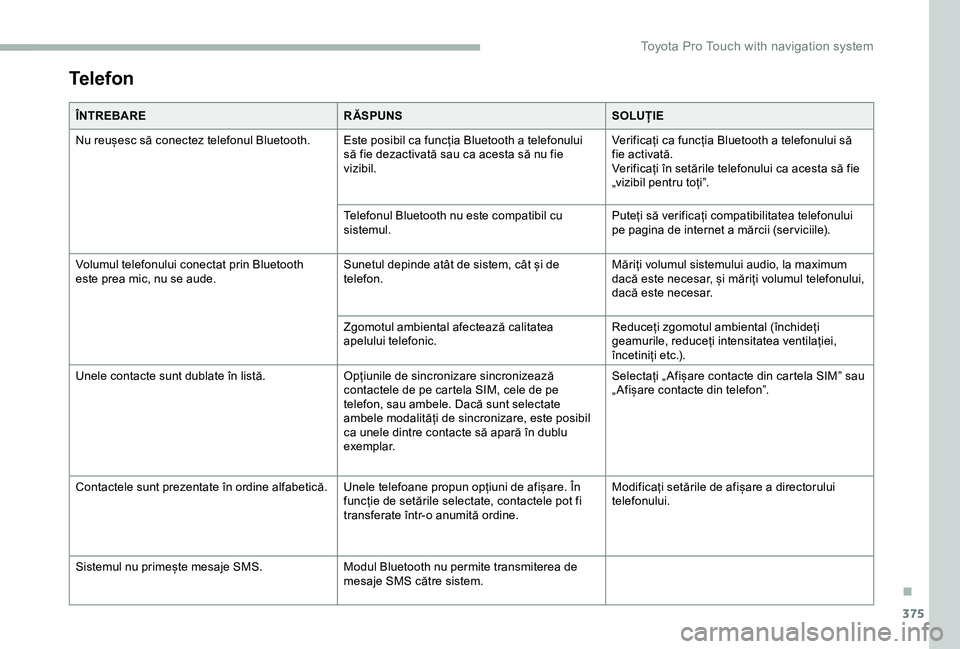
375
Telefon
ÎNTREBARERĂSPUNSSOLUȚIE
Nu reușesc să conectez telefonul Bluetooth.Este posibil ca funcția Bluetooth a telefonului să fie dezactivată sau ca acesta să nu fie vizibil.
Verificați ca funcția Bluetooth a telefonului să fie activată.Verificați în setările telefonului ca acesta să fie „vizibil pentru toți”.
Telefonul Bluetooth nu este compatibil cu sistemul.Puteți să verificați compatibilitatea telefonului pe pagina de internet a mărcii (ser viciile).
Volumul telefonului conectat prin Bluetooth este prea mic, nu se aude.Sunetul depinde atât de sistem, cât și de telefon.Măriți volumul sistemului audio, la maximum dacă este necesar, și măriți volumul telefonului, dacă este necesar.
Zgomotul ambiental afectează calitatea apelului telefonic.Reduceți zgomotul ambiental (închideți geamurile, reduceți intensitatea ventilației, încetiniți etc.).
Unele contacte sunt dublate în listă.Opțiunile de sincronizare sincronizează contactele de pe cartela SIM, cele de pe telefon, sau ambele. Dacă sunt selectate ambele modalități de sincronizare, este posibil ca unele dintre contacte să apară în dublu exemplar.
Selectați „ Afișare contacte din cartela SIM” sau „ Afișare contacte din telefon”.
Contactele sunt prezentate în ordine alfabetică.Unele telefoane propun opțiuni de afișare. În funcție de setările selectate, contactele pot fi transferate într-o anumită ordine.
Modificați setările de afișare a directorului telefonului.
Sistemul nu primește mesaje SMS.Modul Bluetooth nu permite transmiterea de mesaje SMS către sistem.
.
Toyota Pro Touch with navigation system
Page 377 of 430
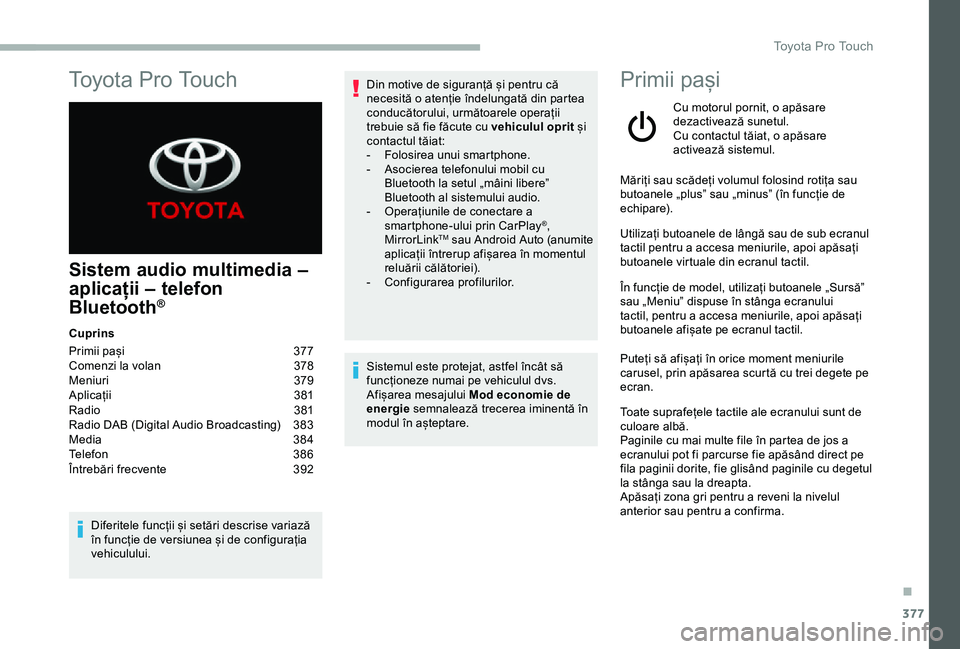
377
Sistem audio multimedia –
aplicații – telefon
Bluetooth®
Cuprins
Primii pași 377Comenzi la volan 378Meniuri 379Aplicații 381Radio 381Radio DAB (Digital Audio Broadcasting) 383Media 384Telefon 386Întrebări frecvente 392
Diferitele funcții și setări descrise variază în funcție de versiunea și de configurația vehiculului.
Din motive de siguranță și pentru că necesită o atenție îndelungată din partea conducătorului, următoarele operații trebuie să fie făcute cu vehiculul oprit și contactul tăiat:- Folosirea unui smartphone.- Asocierea telefonului mobil cu Bluetooth la setul „mâini libere” Bluetooth al sistemului audio.- Operațiunile de conectare a smartphone-ului prin CarPlay®, MirrorLinkTM sau Android Auto (anumite aplicații întrerup afișarea în momentul reluării călătoriei).- Configurarea profilurilor.
Sistemul este protejat, astfel încât să funcționeze numai pe vehiculul dvs.Afișarea mesajului Mod economie de energie semnalează trecerea iminentă în modul în așteptare.
Primii pași
Cu motorul pornit, o apăsare dezactivează sunetul.Cu contactul tăiat, o apăsare activează sistemul.
Măriți sau scădeți volumul folosind rotița sau butoanele „plus” sau „minus” (în funcție de echipare).
Utilizați butoanele de lângă sau de sub ecranul tactil pentru a accesa meniurile, apoi apăsați butoanele virtuale din ecranul tactil.
În funcție de model, utilizați butoanele „Sursă” sau „Meniu” dispuse în stânga ecranului tactil, pentru a accesa meniurile, apoi apăsați butoanele afișate pe ecranul tactil.
Puteți să afișați în orice moment meniurile carusel, prin apăsarea scurtă cu trei degete pe ecran.
Toate suprafețele tactile ale ecranului sunt de culoare albă.Paginile cu mai multe file în partea de jos a ecranului pot fi parcurse fie apăsând direct pe fila paginii dorite, fie glisând paginile cu degetul la stânga sau la dreapta.Apăsați zona gri pentru a reveni la nivelul anterior sau pentru a confirma.
Toyota Pro Touch
.
Toyota Pro Touch
Page 378 of 430
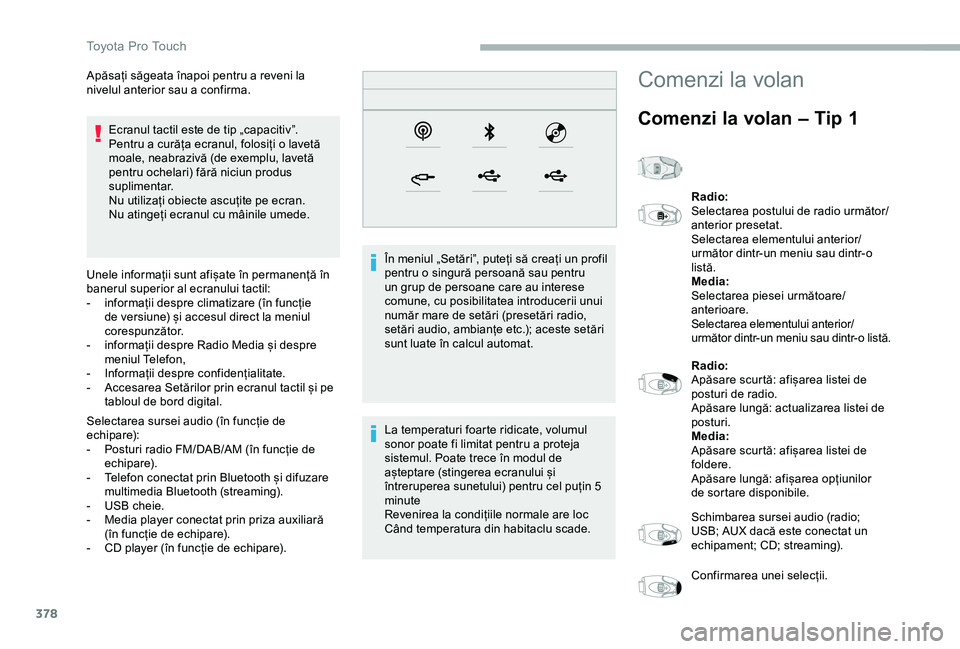
378
Ecranul tactil este de tip „capacitiv”.Pentru a curăța ecranul, folosiți o lavetă moale, neabrazivă (de exemplu, lavetă pentru ochelari) fără niciun produs suplimentar.Nu utilizați obiecte ascuțite pe ecran.Nu atingeți ecranul cu mâinile umede.
Unele informații sunt afișate în permanență în banerul superior al ecranului tactil:- informații despre climatizare (în funcție de versiune) și accesul direct la meniul corespunzător.- informații despre Radio Media și despre meniul Telefon,- Informații despre confidențialitate.- Accesarea Setărilor prin ecranul tactil și pe tabloul de bord digital.
Selectarea sursei audio (în funcție de echipare):- Posturi radio FM/DAB/AM (în funcție de echipare).- Telefon conectat prin Bluetooth și difuzare multimedia Bluetooth (streaming).- USB cheie.- Media player conectat prin priza auxiliară (în funcție de echipare).- CD player (în funcție de echipare).
În meniul „Setări”, puteți să creați un profil pentru o singură persoană sau pentru un grup de persoane care au interese comune, cu posibilitatea introducerii unui număr mare de setări (presetări radio, setări audio, ambianțe etc.); aceste setări sunt luate în calcul automat.
La temperaturi foarte ridicate, volumul sonor poate fi limitat pentru a proteja sistemul. Poate trece în modul de așteptare (stingerea ecranului și întreruperea sunetului) pentru cel puțin 5 minuteRevenirea la condițiile normale are loc Când temperatura din habitaclu scade.
Apăsați săgeata înapoi pentru a reveni la nivelul anterior sau a confirma.Comenzi la volan
Comenzi la volan – Tip 1
Radio:Selectarea postului de radio următor/anterior presetat.Selectarea elementului anterior/următor dintr-un meniu sau dintr-o listă.Media:Selectarea piesei următoare/anterioare.Selectarea elementului anterior/următor dintr-un meniu sau dintr-o listă.
Radio:Apăsare scurtă: afișarea listei de posturi de radio.Apăsare lungă: actualizarea listei de posturi.Media:Apăsare scurtă: afișarea listei de foldere.Apăsare lungă: afișarea opțiunilor de sortare disponibile.
Schimbarea sursei audio (radio; USB; AUX dacă este conectat un echipament; CD; streaming).
Confirmarea unei selecții.
T
Page 380 of 430
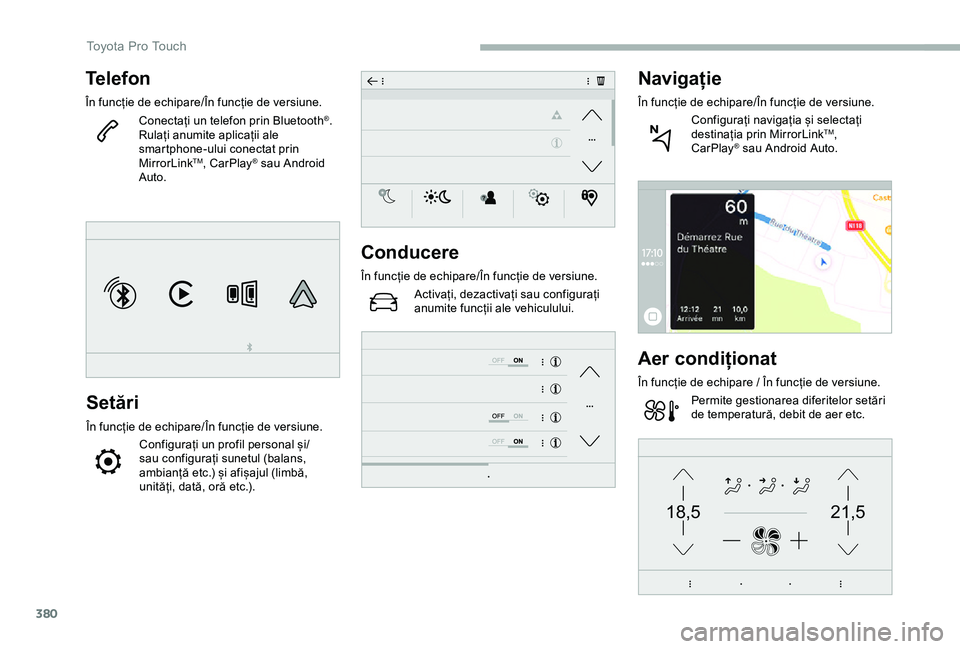
380
21,518,5
Telefon
În funcție de echipare/În funcție de versiune.
Conectați un telefon prin Bluetooth®.Rulați anumite aplicații ale smartphone-ului conectat prin MirrorLinkTM, CarPlay® sau Android Auto.
Setări
În funcție de echipare/În funcție de versiune.
Configurați un profil personal și/sau configurați sunetul (balans, ambianță etc.) și afișajul (limbă, unități, dată, oră etc.).
Conducere
În funcție de echipare/În funcție de versiune.
Activați, dezactivați sau configurați anumite funcții ale vehiculului.
Navigație
În funcție de echipare/În funcție de versiune.
Configurați navigația și selectați destinația prin MirrorLinkTM, CarPlay® sau Android Auto.
Aer condiționat
În funcție de echipare / În funcție de versiune.
Permite gestionarea diferitelor setări de temperatură, debit de aer etc.
Toyota Pro Touch
Page 385 of 430
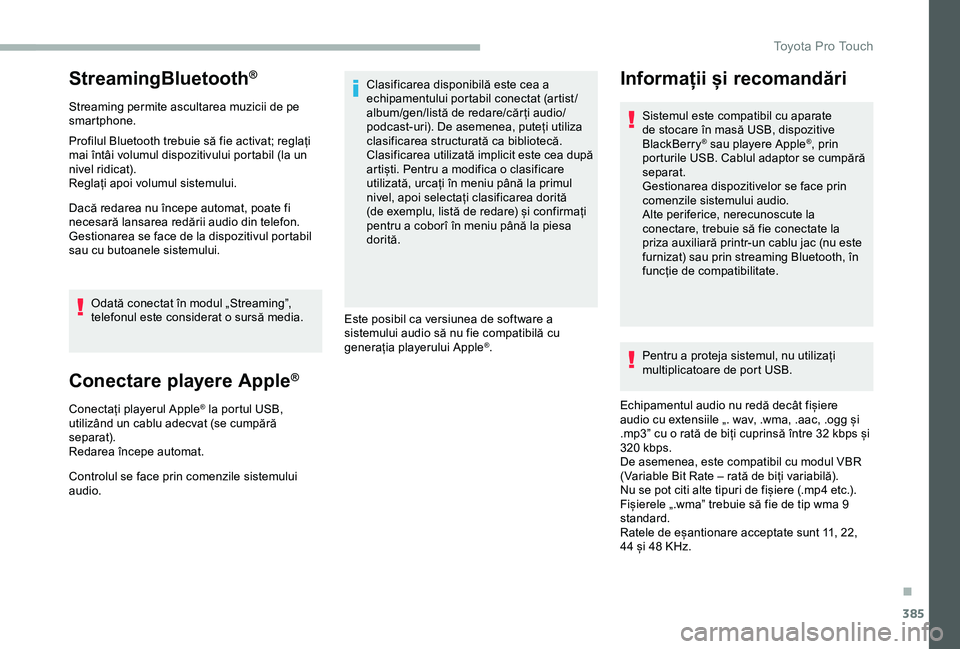
385
StreamingBluetooth®
Streaming permite ascultarea muzicii de pe smartphone.
Profilul Bluetooth trebuie să fie activat; reglați mai întâi volumul dispozitivului portabil (la un nivel ridicat).Reglați apoi volumul sistemului.
Dacă redarea nu începe automat, poate fi necesară lansarea redării audio din telefon.Gestionarea se face de la dispozitivul portabil sau cu butoanele sistemului.
Odată conectat în modul „Streaming”, telefonul este considerat o sursă media.
Conectare playere Apple®
Conectați playerul Apple® la portul USB, utilizând un cablu adecvat (se cumpără separat).Redarea începe automat.
Controlul se face prin comenzile sistemului audio.
Clasificarea disponibilă este cea a echipamentului portabil conectat (artist /album/gen/listă de redare/căr ți audio/podcast-uri). De asemenea, puteți utiliza clasificarea structurată ca bibliotecă.Clasificarea utilizată implicit este cea după artiști. Pentru a modifica o clasificare utilizată, urcați în meniu până la primul nivel, apoi selectați clasificarea dorită (de exemplu, listă de redare) și confirmați pentru a coborî în meniu până la piesa dorită.
Este posibil ca versiunea de software a sistemului audio să nu fie compatibilă cu generația playerului Apple®.Pentru a proteja sistemul, nu utilizați multiplicatoare de port USB.
Echipamentul audio nu redă decât fișiere audio cu extensiile „. wav, .wma, .aac, .ogg și .mp3” cu o rată de biți cuprinsă între 32 kbps și 320 kbps.De asemenea, este compatibil cu modul VBR (Variable Bit Rate – rată de biți variabilă).Nu se pot citi alte tipuri de fișiere (.mp4 etc.).Fișierele „.wma” trebuie să fie de tip wma 9 standard.Ratele de eșantionare acceptate sunt 11, 22, 44 și 48 KHz.
Informații și recomandări
Sistemul este compatibil cu aparate de stocare în masă USB, dispozitive BlackBerry® sau playere Apple®, prin porturile USB. Cablul adaptor se cumpără separat.Gestionarea dispozitivelor se face prin comenzile sistemului audio.Alte periferice, nerecunoscute la conectare, trebuie să fie conectate la priza auxiliară printr-un cablu jac (nu este furnizat) sau prin streaming Bluetooth, în funcție de compatibilitate.
.
Toyota Pro Touch
Page 386 of 430
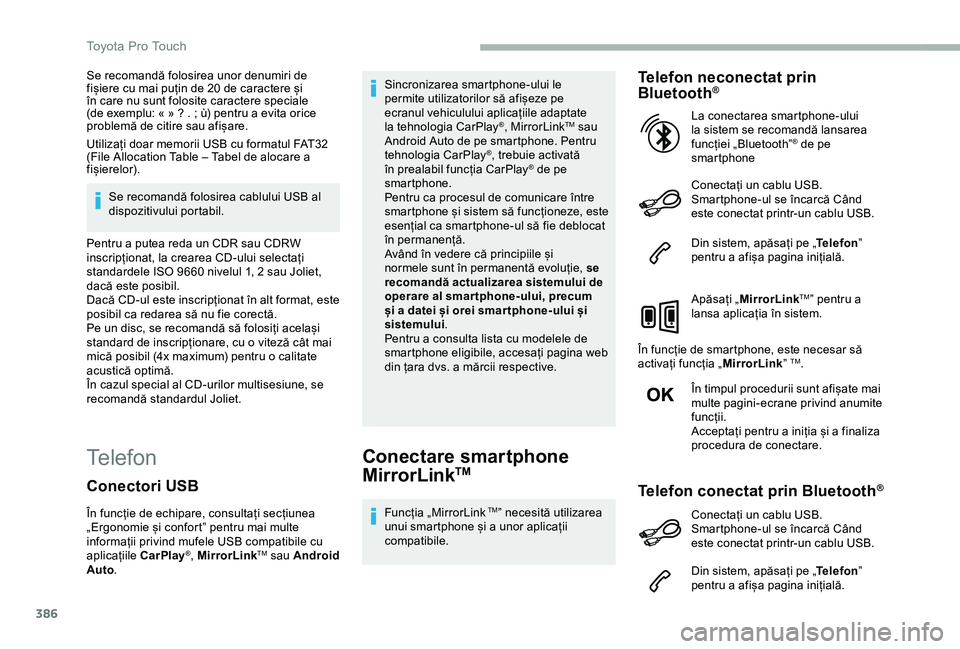
386
Se recomandă folosirea unor denumiri de fișiere cu mai puțin de 20 de caractere și în care nu sunt folosite caractere speciale (de exemplu: « » ? . ; ù) pentru a evita orice problemă de citire sau afișare.
Utilizați doar memorii USB cu formatul FAT32 (File Allocation Table – Tabel de alocare a fișierelor).
Se recomandă folosirea cablului USB al dispozitivului portabil.
Pentru a putea reda un CDR sau CDRW inscripționat, la crearea CD-ului selectați standardele ISO 9660 nivelul 1, 2 sau Joliet, dacă este posibil.Dacă CD-ul este inscripționat în alt format, este posibil ca redarea să nu fie corectă.Pe un disc, se recomandă să folosiți același standard de inscripționare, cu o viteză cât mai mică posibil (4x maximum) pentru o calitate acustică optimă.În cazul special al CD-urilor multisesiune, se recomandă standardul Joliet.
TelefonConectare smartphone
MirrorLinkTM
Funcția „MirrorLink TM” necesită utilizarea unui smartphone și a unor aplicații compatibile.
Telefon neconectat prin Bluetooth®
Conectați un cablu USB. Smartphone-ul se încarcă Când este conectat printr-un cablu USB.
Din sistem, apăsați pe „Telefon” pentru a afișa pagina inițială.
Apăsați „MirrorLinkTM” pentru a lansa aplicația în sistem.
În funcție de smartphone, este necesar să activați funcția „MirrorLink” TM.
În timpul procedurii sunt afișate mai multe pagini-ecrane privind anumite funcții.Acceptați pentru a iniția și a finaliza procedura de conectare.
La conectarea smartphone-ului la sistem se recomandă lansarea funcției „Bluetooth”® de pe smartphone
Telefon conectat prin Bluetooth®
Din sistem, apăsați pe „Telefon” pentru a afișa pagina inițială.
Conectori USB
În funcție de echipare, consultați secțiunea „Ergonomie și confort” pentru mai multe informații privind mufele USB compatibile cu aplicațiile CarPlay®, MirrorLinkTM sau Android Auto.
Sincronizarea smartphone-ului le permite utilizatorilor să afișeze pe ecranul vehiculului aplicațiile adaptate la tehnologia CarPlay®, MirrorLinkTM sau Android Auto de pe smartphone. Pentru tehnologia CarPlay®, trebuie activată în prealabil funcția CarPlay® de pe smartphone.Pentru ca procesul de comunicare între smartphone și sistem să funcționeze, este esențial ca smartphone-ul să fie deblocat în permanență.Având în vedere că principiile și normele sunt în permanentă evoluție, se recomandă actualizarea sistemului de operare al smar tphone-ului, precum și a datei și orei smar tphone-ului și sistemului.Pentru a consulta lista cu modelele de smartphone eligibile, accesați pagina web din țara dvs. a mărcii respective.
Conectați un cablu USB. Smartphone-ul se încarcă Când este conectat printr-un cablu USB.
Toyota Pro Touch
Page 387 of 430
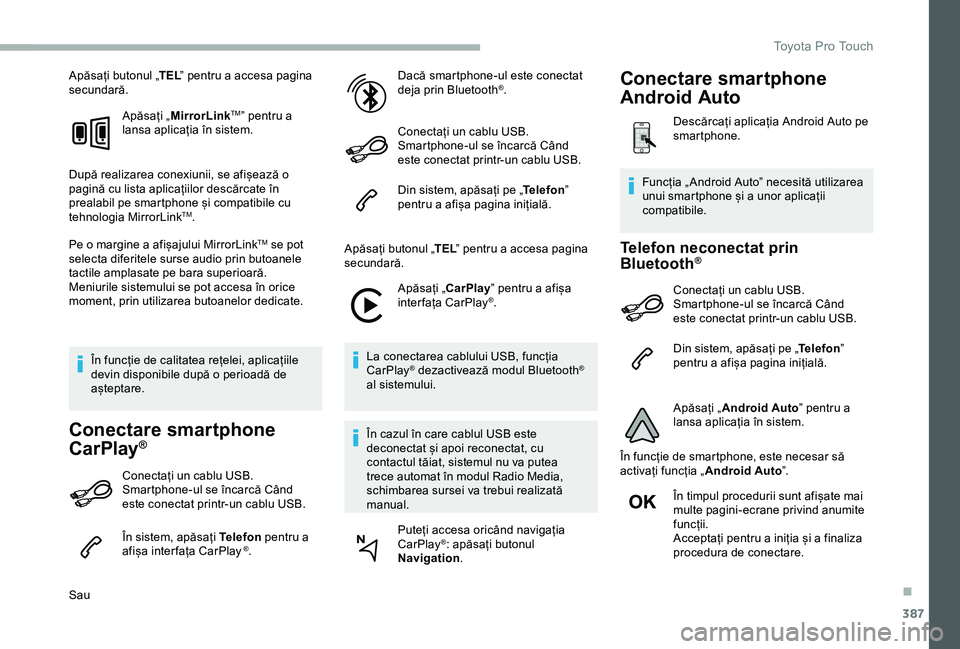
387
Apăsați butonul „TEL” pentru a accesa pagina secundară.
Apăsați „MirrorLinkTM” pentru a lansa aplicația în sistem.
După realizarea conexiunii, se afișează o pagină cu lista aplicațiilor descărcate în prealabil pe smartphone și compatibile cu tehnologia MirrorLinkTM.
Pe o margine a afișajului MirrorLinkTM se pot selecta diferitele surse audio prin butoanele tactile amplasate pe bara superioară.Meniurile sistemului se pot accesa în orice moment, prin utilizarea butoanelor dedicate.
În funcție de calitatea rețelei, aplicațiile devin disponibile după o perioadă de așteptare.
Conectare smartphone
CarPlay®
Conectați un cablu USB. Smartphone-ul se încarcă Când este conectat printr-un cablu USB.
În sistem, apăsați Telefon pentru a afișa inter fața CarPlay ®.
Sau
Dacă smartphone-ul este conectat deja prin Bluetooth®.
Conectați un cablu USB. Smartphone-ul se încarcă Când este conectat printr-un cablu USB.
Din sistem, apăsați pe „Telefon” pentru a afișa pagina inițială.
Apăsați butonul „TEL” pentru a accesa pagina secundară.
Apăsați „CarPlay” pentru a afișa interfața CarPlay®.
La conectarea cablului USB, funcția CarPlay® dezactivează modul Bluetooth® al sistemului.
În cazul în care cablul USB este deconectat și apoi reconectat, cu contactul tăiat, sistemul nu va putea trece automat în modul Radio Media, schimbarea sursei va trebui realizată manual.
Puteți accesa oricând navigația CarPlay®: apăsați butonul Navigation.
Telefon neconectat prin Bluetooth®
Conectați un cablu USB. Smartphone-ul se încarcă Când este conectat printr-un cablu USB.
Din sistem, apăsați pe „Telefon” pentru a afișa pagina inițială.
Apăsați „Android Auto” pentru a lansa aplicația în sistem.
În funcție de smartphone, este necesar să activați funcția „Android Auto”.
În timpul procedurii sunt afișate mai multe pagini-ecrane privind anumite funcții.Acceptați pentru a iniția și a finaliza procedura de conectare.
Funcția „ Android Auto” necesită utilizarea unui smartphone și a unor aplicații compatibile.
Conectare smartphone
Android Auto
Descărcați aplicația Android Auto pe smartphone.
.
Toyota Pro Touch
Page 388 of 430
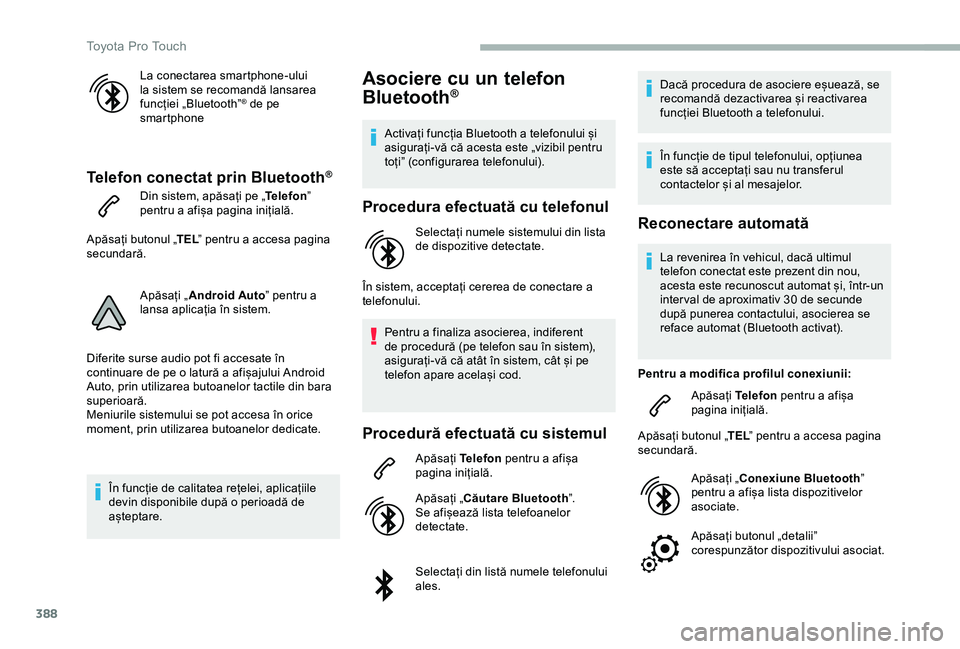
388
La conectarea smartphone-ului la sistem se recomandă lansarea funcției „Bluetooth”® de pe smartphone
Telefon conectat prin Bluetooth®
Din sistem, apăsați pe „Telefon” pentru a afișa pagina inițială.
Apăsați butonul „TEL” pentru a accesa pagina secundară.
Apăsați „Android Auto” pentru a lansa aplicația în sistem.
Diferite surse audio pot fi accesate în continuare de pe o latură a afișajului Android Auto, prin utilizarea butoanelor tactile din bara superioară.Meniurile sistemului se pot accesa în orice moment, prin utilizarea butoanelor dedicate.
În funcție de calitatea rețelei, aplicațiile devin disponibile după o perioadă de așteptare.
Asociere cu un telefon
Bluetooth®
Activați funcția Bluetooth a telefonului și asigurați-vă că acesta este „vizibil pentru toți” (configurarea telefonului).
Procedura efectuată cu telefonul
Selectați numele sistemului din lista de dispozitive detectate.
În sistem, acceptați cererea de conectare a telefonului.
Pentru a finaliza asocierea, indiferent de procedură (pe telefon sau în sistem), asigurați-vă că atât în sistem, cât și pe telefon apare același cod.
Procedură efectuată cu sistemul
Apăsați Telefon pentru a afișa pagina inițială.
Apăsați „Căutare Bluetooth”.Se afișează lista telefoanelor detectate.
Selectați din listă numele telefonului ales.
Dacă procedura de asociere eșuează, se recomandă dezactivarea și reactivarea funcției Bluetooth a telefonului.
În funcție de tipul telefonului, opțiunea este să acceptați sau nu transferul contactelor și al mesajelor.
Reconectare automată
La revenirea în vehicul, dacă ultimul telefon conectat este prezent din nou, acesta este recunoscut automat și, într-un inter val de aproximativ 30 de secunde după punerea contactului, asocierea se reface automat (Bluetooth activat).
Pentru a modifica profilul conexiunii:
Apăsați Telefon pentru a afișa pagina inițială.
Apăsați butonul „TEL” pentru a accesa pagina secundară.
Apăsați „Conexiune Bluetooth” pentru a afișa lista dispozitivelor asociate.
Apăsați butonul „detalii” corespunzător dispozitivului asociat.
Toyota Pro Touch
Page 389 of 430
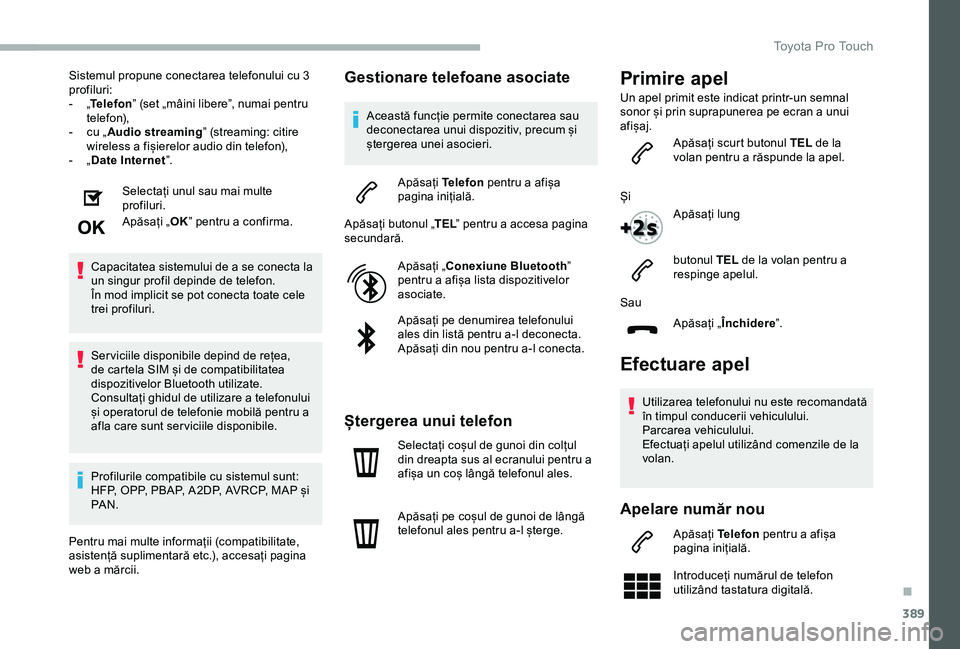
389
Sistemul propune conectarea telefonului cu 3 profiluri:- „Telefon” (set „mâini libere”, numai pentru telefon),- cu „Audio streaming” (streaming: citire wireless a fișierelor audio din telefon),- „Date Internet”.
Selectați unul sau mai multe profiluri.
Apăsați „OK” pentru a confirma.
Capacitatea sistemului de a se conecta la un singur profil depinde de telefon.În mod implicit se pot conecta toate cele trei profiluri.
Ser viciile disponibile depind de rețea, de cartela SIM și de compatibilitatea dispozitivelor Bluetooth utilizate. Consultați ghidul de utilizare a telefonului și operatorul de telefonie mobilă pentru a afla care sunt ser viciile disponibile.
Profilurile compatibile cu sistemul sunt: HFP, OPP, PBAP, A 2DP, AVRCP, MAP și PA N .
Pentru mai multe informații (compatibilitate, asistență suplimentară etc.), accesați pagina web a mărcii.
Gestionare telefoane asociate
Această funcție permite conectarea sau deconectarea unui dispozitiv, precum și ștergerea unei asocieri.
Apăsați Telefon pentru a afișa pagina inițială.
Apăsați butonul „TEL” pentru a accesa pagina secundară.
Apăsați „Conexiune Bluetooth” pentru a afișa lista dispozitivelor asociate.
Apăsați pe denumirea telefonului ales din listă pentru a-l deconecta.Apăsați din nou pentru a-l conecta.
Ștergerea unui telefon
Selectați coșul de gunoi din colțul din dreapta sus al ecranului pentru a afișa un coș lângă telefonul ales.
Apăsați pe coșul de gunoi de lângă telefonul ales pentru a-l șterge.
Efectuare apel
Utilizarea telefonului nu este recomandată în timpul conducerii vehiculului.Parcarea vehiculului.Efectuați apelul utilizând comenzile de la volan.
Apelare număr nou
Apăsați Telefon pentru a afișa pagina inițială.
Introduceți numărul de telefon utilizând tastatura digitală.
Sau
Apăsați „Închidere”.
Primire apel
Un apel primit este indicat printr-un semnal sonor și prin suprapunerea pe ecran a unui afișaj.
Apăsați scurt butonul TEL de la volan pentru a răspunde la apel.
Și
Apăsați lung
butonul TEL de la volan pentru a respinge apelul.
.
Toyota Pro Touch